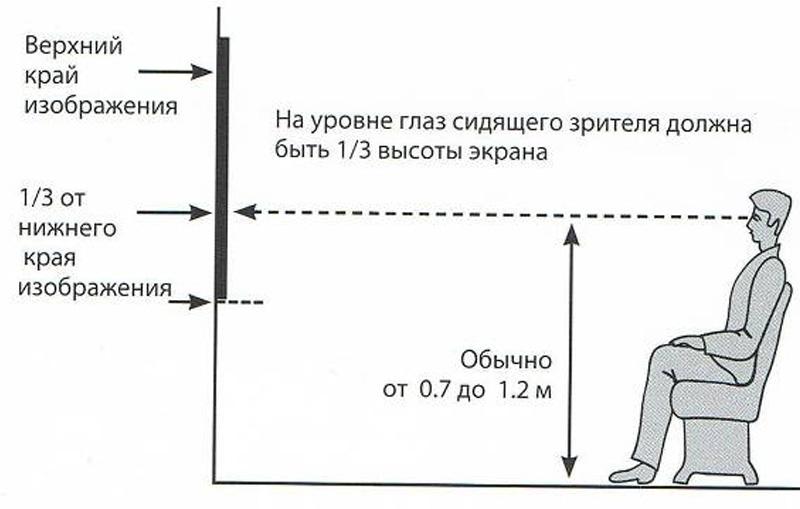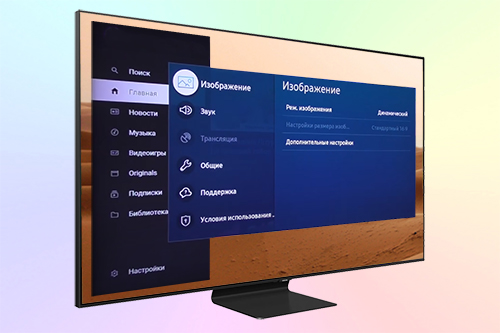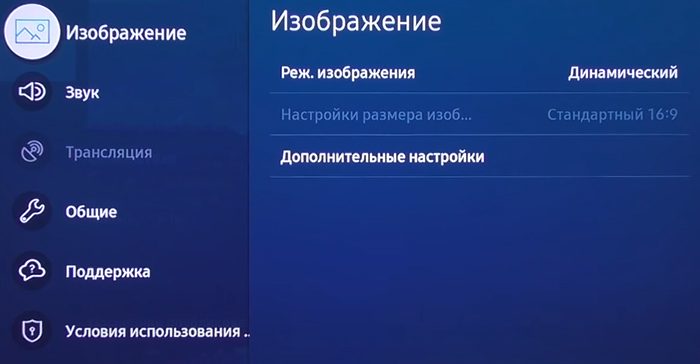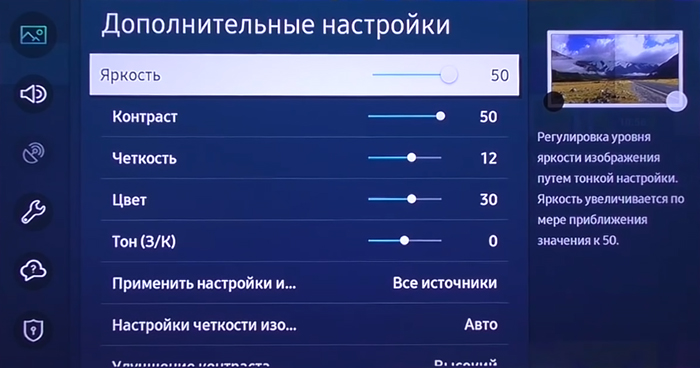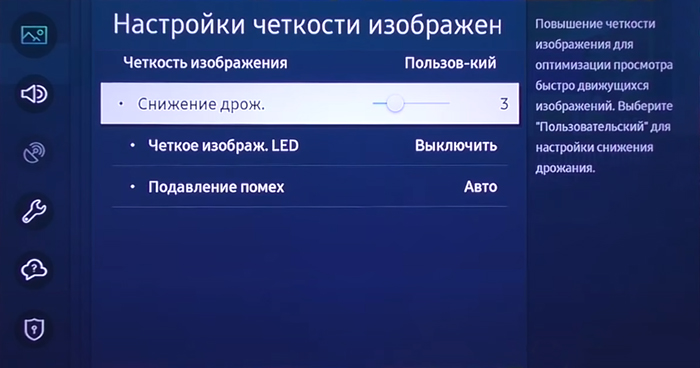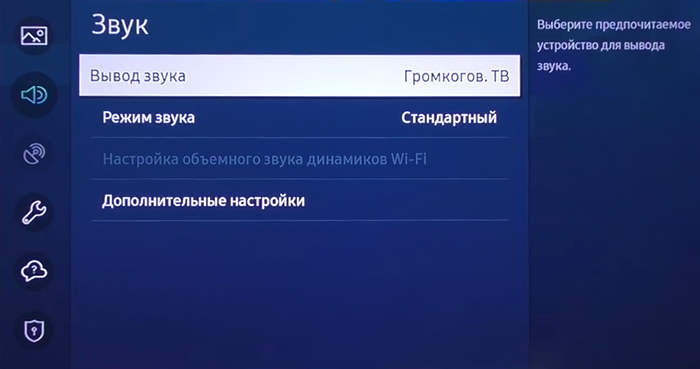В торговых залах на экранах чаще всего демонстрируют природу: небо ярко-синего цвета, насыщенно-зелёная трава. Чтобы краски казались ярче, параметры выставляют под соответствующее магазинное освещение. В домашних условиях эти значения не актуальны.
При просмотре ТВ важно, чтобы цвета не искажались, не раздражали, картинка не рябила и не вызывала головную боль. Получать удовольствие от просмотра любимых фильмов и ТВ-передач поможет правильная настройка изображения телевизора Cамсунг.
Содержание
- Полуавтоматическая настройка изображения
- Оптимальные ручные настройки для LED и OLED телевизоров Samsung
- Режим изображения
- Экономный режим
- Дополнительные настройки
- Изменение размера изображения
- Интеллектуальный режим
- Настройки для HDR контента
- Дополнительные советы
- Тест изображения
- Устранение возможных проблем
Полуавтоматическая настройка изображения
Чтобы назначить полуавтоматический режим, перейдите в искомый раздел:
«Меню» → «Главная» → «Изображение» → «Режим изображения».
В телевизорах Samsung встроено до 5 предустановленных режимов. Исходя из освещенности помещения и типа контента, выберите один из следующих:
- Стандартный: подойдёт для просмотра любого контента в привычных условиях, например, при дневном свете.
- Динамический: с чрезмерно высокой контрастностью. Подойдет для помещений с ярким освещением. Здесь самые неестественные, засвеченные цвета и сильная подсветка.
- Обычный: параметры выставлены так, чтобы нагрузка на глаза была минимальной. Картинка чуть засвечена, с синим оттенком.
- Кино: режим для комфортного просмотра фильмов в темном помещении. Самый настраиваемый из всех доступных: здесь вы можете выставить те параметры, которые вам кажутся оптимальными.
- Filmmaker Mode: позволяет смотреть контент в исходном виде и качестве. Актуально, например, для старых фильмов.
Вы довольны качеством картинки своего Samsung?
Прям вполне!Видали и получше
Оптимальные ручные настройки для LED и OLED телевизоров Samsung
Для идеального изображения недостаточно полуавтоматической настройки. Большую часть параметров в любом случае необходимо выставлять вручную. Чтобы улучшить качество картинки, ориентируйтесь на приведенные ниже оптимальные настройки изображения.
Примечание: точные названия пунктов меню на телевизорах Samsung могут отличаться в зависимости от серии (5, 6, 7, 8, 9), типа матрицы (LED, QLED, OLED, PDP и т.д.), максимального разрешения (HD, Full HD, 4K и т.д.) и года выпуска. Но базовые принципы настройки аналогичны на всех моделях Смарт ТВ с ОС Tizen.
Предварительно сбросьте параметры:
«Меню» → «Настройки» → «Изображение» → «Дополнительные настройки» → «Сброс изображения» → «Сброс».
Режим изображения
«Меню» → «Главная» → «Изображение» → «Режим изображения».
Наибольшее количество вариантов настроек в режиме “Кино”.
Это задаст основное направление в будущей калибровке.
Экономный режим
«Меню» → «Настройки» → «Общие» → «Экономный режим».
В этой вкладке можно настроить автоматическую регулировку в зависимости от освещения и движения на экране, установить минимальную яркость, включить энергосбережение или автоматическое отключение случае, если телевизор не использовался на протяжении 4 часов.
Если экран нового телевизора кажется вам слишком темным, скорее всего причина — в «Экономном режиме». Поэтому прежде, чем приступать к регулировке остальных параметров, отключите все энергосберегающие опции.
| Обнаружение окружающего освещения | Откл. |
| Минимальная яркость | 50 (можно 40) |
| Режим энергосбережения | Откл. |
| Подсветка движения | Откл. |
| Автоматическое отключение | 4 ч. |
Дополнительные настройки
«Меню» → «Настройки» → «Изображение» → «Дополнительные настройки».
Вкладка, работа с которой позволяет сделать картинку максимально четкой и реалистичной. Выставите значения, указанные в таблице (в дальнейшем можно подкорректировать по собственному вкусу в пределах 5-10 единиц):
| Подсветка | 10 (8-10 — в спальне, 10-15 — в зале, 20 — около окна) |
| Яркость | 0 |
| Контраст | 95 |
| Четкость | 80 |
| Цвет | 50 |
| Тон (з/к) | Зелёный 50 / Красный 50 |
| Применить настройки изображения | Все источники (или текущий) |
| Цветовой фильтр шумов | Вкл. |
| Auto Motion Plus | Аuto |
| Улучшение контраста | Высокий |
| Оттенок | Теплый1 |
| Баланс белого |
По 2 точкам: К: усиление 5 |
| Гамма | ВТ.1886 |
| Режим только RGB | Выкл. |
| Настройки цветового пространства | Авто |
Пояснения:
- Выбирая подсветку, определитесь, в какой комнате будет стоять телевизор. Для спальни установите значение 8-10, для зала 10-15, а если решили поставить телевизор у окна, увеличьте уровень подсветки до 20.
- Не рекомендуем прибавлять яркость выше 5-10 единиц — на Самсунгах она неестественно искажает цветопередачу.
- Уменьшите контраст до 95. По умолчанию стоит значение 100 — так картинка выглядит засвеченной и приводит к постепенному выгоранию матрицы.
- Выставляя четкость, не забывайте о балансе: при максимальном значении появится раздражающая белая окантовка, а при минимальном — глаза начнут уставать от слишком размытой картинки. Оптимальное значение — 80.
- Чересчур насыщенные, засвеченные, неестественные цвета — характерная особенность телевизоров Самсунг. По умолчанию цветность — 52. При “обычном” режиме опустите значение до 48, а при “Кино” — до 50.
- Цветовой фильтр шумов оставляйте включенным — это добавит четкости.
- Auto Motion Plus делает картинку передвижения на экране более плавной.
- В строке “Улучшение контрастности” можно выбрать высокий или низкий показатель. При высоком картинка становится темнее, но цвета — глубже.
- Оттенок из значения “стандартный” измените на “теплый”: изображение станет более привычным для человеческого глаза.
- Баланс белого можно выставить по 2 или 20 точкам. Для работы с 20-ю необходим калибратор. По 2 точкам — эффективнее. Параметры красного, зеленого и синего обозначены в таблице. Особое внимание уделите «смещению синего». С его помощью можно полностью убрать характерную для Самсунгов синюю пелену.
- В “настройке цветового пространства” оставьте значение “Авто”, так как если выбрать “Исходный” или “Пользовательский”, цвета становятся неестественными.
Изменение размера изображения
Большинство телепередач и фильмов подходят под стандартный размер картинки. Но бывают исключения. В этом случае измените формат вручную:
«Меню» → «Главная» → «Изображение» → «Настройки размера изображения».
| Стандартный 16:9 | для большинства фильмов и телепрограмм |
| 4:3 | размер старых фильмов |
| Пользовательский | настраивайте сами размер под контент |
| Широкий авто | ширина выставляется автоматически, адаптируясь к содержимому |
| По размеру экрана | картинка масштабируется по высоте и ширине |
Интеллектуальный режим
Доступен не во всех моделях, а только QLED, “The Frame”, “The Serif”.
«Меню» → «Настройки» → «Общие» → «Настройки интеллектуального режима».
| Адаптивная яркость | Выкл. |
| Адаптивный звук | Вкл. |
| Адаптивная громкость | Выкл. |
Настройки для HDR контента
Для HDR-контента с внешних источников, таких как X-Box One или BlueRay Player, включите дополнительный параметр:
«Меню» → «Настройки» → «Общие» → «Диспетчер внешних устройств» → «Расширение входного сигнала».
| Расширение входного сигнала | Вкл. |
Сделать HDR-картинку светлее можно следующим способом:
«Меню» → «Настройки» → «Изображение» → «Дополнительные настройки».
| Яркость | 5 |
| Улучшение контраста | Высокое |
| Гамма | Максимум |
Видеоинструкция по настройке:
Дополнительные советы
Специфика современных телевизоров такова: даже если воспользоваться универсальными параметрами, максимально приближенными к идеальным, качество картинки может разочаровать. Чтобы этого не случилось, не пренебрегайте дополнительными советами:
- При выборе места размещения телевизора отталкивайтесь от максимального количества зрителей, которые смогут разместиться перед экраном. Для OLED-телевизоров при просмотре под углом не так актуальна потеря качества, как, например, для ЖК или плазменных панелей. Но лучше смотреть трансляции, сидя прямо напротив экрана. Если комната небольшая, воспользуйтесь поворотной подставкой.
- Не устанавливайте телевизор напротив окна. Избавиться от бликов помогут плотные шторы или жалюзи, но находиться в темной комнате не всегда комфортно.
- За телевизором установите лампу или LED-подсветку. Она даст рассеянное освещение, не раздражающее при просмотре.
- Расположите телевизор на уровне глаз зрителей: в этом поможет специальная стойка. На ней вы сможете разместить дополнительное оборудование, например, ТВ-приставку.
- При настенном монтаже не вешайте телевизор слишком высоко, либо разверните экран вниз.
- Соблюдайте правильную дистанцию при просмотре, соответствующую размеру и разрешению экрана. Для Full HD — 1.5-2.5 диагонали экрана, для 4К — 1-1,5.
- Лучше выбирать интерфейс HDMI, так как в процессе передачи информации не происходит сжатия данных. Для подключения используется кабель с 19-контактным разъемом.
Тест изображения
Перед покупкой телевизора Samsung в магазине или с рук рекомендуем запустить тест изображения, который поможет проверить матрицу на наличие проблем (битые пиксели, засветы, неравномерность подсветки и т.п.), если они присутствуют.
Для этого:
- Откройте «Меню» → «Настройки» → «Поддержка».
Для телевизоров 2020 г.в. и новее выберите «Обслуживание устройства» → «Самодиагностика». Для ТВ старше 2020 года нажмите на пункт «Самодиагностика». - Кликните «Тест изображения».
- Подождите 5-10 секунд и нажмите «ОК».
- На экране выведется тестовое изображение.
- Внимательно изучите весь экран на предмет наличия дефектов.
Устранение возможных проблем
Телевизор показывает белыми цветами или изображение негативо — неисправность гамма-корректора. Требуется ремонт в сервисном центре. Подробнее в видеоинструкции:
Двоится изображение, проблемы с четкостью или резкостью:
Мерцает или моргает дисплей:
Пропала яркость, затемненный экран, тусклая подсветка:
Следующая
Телевизоры SamsungПерезагрузка и сброс всех настроек на телевизорах Samsung Smart TV
Помогла статья? Оцените её
Содержание
- Как настроить изображение на телевизоре Самсунг
- Лучшие настройки изображения для Samsung 4K TV
- Прежде чем начать
- Интеллектуальные настройки изображения
- Интеллектуальный режим
- Адаптивная Яркость
- Предустановки режима изображения
- Специальные режимы просмотра Samsung
- Советы по настройке изображения телевизора
Как настроить изображение на телевизоре Самсунг
Для настройки изображения на телевизоре Samsung необходим пульт дистанционного управления.
Часто изображение может быть слишком темным или слишком ярким, чтобы настроить оптимальную цветопередачу, перейдите к соответствующим настройкам. Откройте сервисное меню, нажав кнопку на пульте ДУ, затем перейдите в раздел «Изображение».
- Изменяя контрастность, пользователь регулирует соотношение темных и светлых тонов;
- резкость избавляет от эффекта размытости, регулирует резкость изображения;
- Регулировка яркости позволяет уменьшить яркость изображения или сделать его более ярким в зависимости от ситуации;
- Цветокоррекция обеспечивает максимальную насыщенность изображения.
Адекватная цветопередача обеспечит трансляцию изображения высочайшего качества. Телевизоры Samsung также позволяют выполнять расширенные настройки изображения, но эта рекомендация предназначена скорее для опытных пользователей.
Лучшие настройки изображения для Samsung 4K TV
10.11.2018
Телевизоры Samsung 4K UHD обеспечивают хорошее качество видео, но есть дополнительные настройки, которые могут еще больше улучшить качество изображения для телепередач, спорта, фильмов и игр. Вот лучшие настройки изображения для 4-килобайтного телевизора Samsung.
Следующее относится к большинству светодиодных / ЖК-телевизоров Samsung и QLED-телевизоров. Внешний вид экранного меню, наклейки и опции могут отличаться в зависимости от серии модели и года выпуска.
Samsung
Прежде чем начать
Перед использованием настроек изображения на телевизоре Samsung 4K UHD TV для получения наилучших впечатлений от просмотра, проверьте следующее:
- Размещение на телевидении : Телевизор должен быть расположен так, чтобы вы могли смотреть прямо на него. Его не следует размещать там, где пользователь должен смотреть вверх, вниз или под углом к экрану. Чем дальше от центра вы смотрите под углом, тем ярче будут цвета, а контрастность уменьшится.
- Освещение помещения . Свет от окон или ламп сбоку и спереди телевизора будет отражаться от экрана. Даже на моделях, которые могут иметь антибликовое или антибликовое покрытие экрана, изображение будет выглядеть не очень хорошо, если свет попадает на экран. Модели с изогнутым экраном дополнительно искажают отражения. Свет, который можно приглушить или выключить, или шторы и портьеры, которые можно нарисовать, помогают улучшить телевизионное изображение.
- Выберите домашний режим для телевизора . Во время первоначальной настройки вам может быть предложено выбрать «Главная или Розничная». Домашний или Розничный» или «Демонстрационный режим магазина». (Демонстрационный режим магазина). Демонстрационный режим «Розница/Хранилище» установлен на максимальные настройки изображения, в результате чего изображение получается слишком ярким с насыщенными цветами и контрастом, что лучше для автосалонов.
Вы также можете получить доступ к домашнему режиму телевизора Samsung через системные настройки вашего телевизора, выполнив следующие действия.
- На телевидении Samsung Умный концентратор медиатор Настройки». .
- В настройках выберите Система .
- В системе выберите » Экспертные настройки». .
- В настройках эксперта выберите » Как пользоваться» и выберите » Домашний режим». .
Интеллектуальные настройки изображения
Если у вас есть телевизор Samsung 4K QLED TV, Frame или Serif, в меню общих настроек могут быть два варианта, которые автоматически регулируют качество изображения.
Интеллектуальный режим
Телевизор способен распознавать и анализировать комнату, содержание и схемы использования, чтобы предоставить вам наилучшие впечатления от просмотра. Интеллектуальный режим можно включить или выключить.
Адаптивная Яркость
Телевизор автоматически регулирует светодиодную подсветку с помощью датчиков внешнего освещения, которые анализируют уровень освещенности в комнате.
Адаптивная яркость может не поддерживаться некоторыми режимами или приложениями, например, режимами «Окружающая среда» и «Игра» (обсуждается ниже).
Предустановки режима изображения
В дополнение к интеллектуальным режимам (или если ваш телевизор их не поддерживает), на всех 4-килобайтных телевизорах Samsung доступны дополнительные предустановки режима изображения, которые могут улучшить качество изображения как для видео, так и для кино-источников.
Предустановки изображения могут отличаться в зависимости от модели телевизора Samsung и выбранного входного источника (HDMI или аналогового).
- Как показано выше, выберите » Настройки». в «Умном центре».
- В настройках выберите Фото .
- В разделе «Изображение» выберите Режим изображения .
- Samsung имеет предустановленные режимы съемки:
- Динамический : Используются более высокие уровни контрастности, яркости и резкости. Этой настройки следует избегать, но в случае ее использования лучше всего использовать при естественном освещении или в светлых помещениях.
- Стандартный : обеспечивает приемлемый просмотр видео и видеоисточников и обычно включается при первом включении телевизора. Он подходит для большинства условий просмотра, а также отвечает требованиям EnergyStar.
- Natural : более сдержанный внешний вид, чем динамический и стандартный режимы, описанные выше, что снижает усталость глаз.
- Фильм : Эта предварительная установка обеспечивает соответствующий уровень яркости, контрастности и цветовой температуры для фильмов. Он темнее, чем Dynamic или Standard, и обеспечивает более теплую цветовую температуру. Это лучшая предварительная настройка изображения для использования в затемненных помещениях кинотеатра. Видео режим также отключает любую дополнительную обработку, так что фильмы сохраняют кинематографическое ощущение движения.
Специальные режимы просмотра Samsung
Samsung предлагает специальные режимы просмотра на своих 4K UHD-телевизорах.
В меню настроек изображения выберите Специальный режим просмотра .
В категории «Специальный режим просмотра» доступны следующие опции:
- Спортивный режим Эта настройка обеспечивает наилучшую предварительную настройку изображения для спортивного и другого быстро движущегося контента. Отображается более яркое изображение с более низкой цветовой температурой и активируется более быстрая реакция движения. Спортивный режим также активирует звуковой режим стадиона.
- Игровой режим : Этот режим является лучшим вариантом настройки изображения для геймеров, так как он переводит телевизор в режим низкой задержки. Тем не менее, возможна небольшая деградация качества видео графики. Для активации режима игры требуется подключенный игровой контроллер или консоль. При включенном режиме игры вам, возможно, понадобится отключить игровую консоль от телевизора, чтобы переключиться на другие устройства, подключенные к телевизору.
- режим HDR + : Доступно только на моделях 4K телевизоров, поддерживающих HDR. HDR-кодированное содержимое из совместимых источников (таких как диски Ultra HD Blu-ray и выбранный потоковый контент) автоматически активирует HDR-функцию на телевизоре. Если включен HDR+, телевизор регулирует яркость и контрастность HDR-кодированного контента, чтобы сделать объекты более четкими.
HDR+ также позволяет добавить HDR-эффект к материалу SDR. Поскольку этот процесс требует преобразования, он не так точен, как реальный HDR материал. Результат может быть размытым или неровным в зависимости от сцены. Если вы обнаружите, что настройка HDR + не эффективна, выключите ее.
Советы по настройке изображения телевизора
Оптимальные настройки ТВ-изображения очень трудно достичь, они будут варьироваться в зависимости от Ваших предпочтений и индивидуальных впечатлений от просмотра. В этой статье приведены некоторые советы о том, как получить лучшее качество видео на экране телевизора.
Как вы, наверное, уже знаете, самым естественным режимом является режим «кино», в котором мы избавляемся от чрезмерного сглаживания изображения, эффекта «усилителей» и слишком ярких цветов, а также неестественных оттенков.
Лучше всего установить удобный для вас уровень яркости относительно уровня освещенности в комнате. Вы можете использовать автоматическую регулировку яркости, так как она может защитить ваши глаза и сэкономить энергию. Основываясь на яркости изображения, вы настраиваете контрастность и резкость контуров таким образом, чтобы и темные и светлые участки были четко определены, а изображение было четким — без шероховатости и двойных контуров.
Затем отрегулируйте интенсивность цвета — с помощью такой базовой настройки, как «кинематограф», в большинстве случаев ее можно немного увеличить. Если вы часто смотрите спортивные программы, то стоит включить функцию динамической оптимизации сцены (Samsung «Motion Plus). В сочетании с шумоподавлением это может дать очень гладкое, но все же довольно неестественное изображение.
Конечно, это нельзя назвать «правильной ТВ-тюнингом». На мой взгляд, телевидение должно не только показывать какую-то картинку, но и вносить как можно меньше искажений в оригинальное видео. Не забывайте, что главная цель любого телевизора — дать вам именно ту картину, которую он хочет показать. С появлением HDTV большинство стандартов сразу же устарело, самым актуальным из них стал стандарт REC709, который используется для телевидения высокой четкости (HD) и Blu-ray видео.
Общие параметры действительного изображения следующие:
- Цветовая температура 6500K (D65);
- гамма — линейная, рекомендуемое значение 2.22, для затемненной комнаты 2.4;
- Рекомендуемая яркость 120 кд/м²;
- Цветовая гамма REC709 (похожа на sRGB).
Источники
- https://ultrahd.su/tv/samsung/nastrojka.html
- https://t-31.ru/kak-nastroit-izobrazhenie-na-televizore-samsung/
- https://gadgetshelp.com/razvlecheniia/luchshie-nastroiki-izobrazheniia-dlia-samsung-4k-tv/
- https://kslift.ru/samsung-6400-nastroyka-izobrazheniya/
Как настроить яркость экрана телевизора?
Купив новенький телевизор, многие пользователи сталкиваются с проблемой: в аппарате целая куча настроек, но как ими правильно пользоваться? Ведь спустя какое-то время зрителю наверняка захочется подстроить изображение в лучшую сторону. Вопросу правильной настройки и будут посвящены наши новые заметки. Самый первый шаг — это настройка яркости.
Прежде всего нужно сказать, что в большинстве телевизоров предусмотрены сразу две настройки яркости: интенсивность подсветки (яркость экрана как такового) и яркость сигнала. Исторически так сложилось, что регулировку уровня черного в сигнале назвали «яркостью», что до сих пор вводит всех в заблуждение. Рассмотрим яркость подсветки.
Во время загрузки произошла ошибка.
2
Регулировка яркости подсветки
Допустим, вы уже определились с любимым режимом изображения, но что-то смущает в общей яркости экрана — например, она излишне бьет по глазам вечером. Чтобы подстроить яркость экрана на ЖК-телевизоре, вам нужно найти в настройках изображения пункт «Подсветка», «Яркость подсветки» или «Backlight» (если меню на английском языке).
Изменяя яркость подсветки, вы изменяете общую яркость экрана, не трогая при этом параметры сигнала. В принципе, особых правил здесь нет: нужно лишь добиться комфортного просмотра, исходя из ваших домашних условий.
Как видите, при настройке яркости подсветки самое главное не переборщить! Поначалу излишне яркое изображение может показаться более приятным и реалистичным, но спустя некоторое время это обернется сниженным комфортом и повышенной усталостью глаз. К тому же, очень многое зависит от реальной контрастности телевизора: обладая хорошим антибликом и достойной глубиной черного цвета, изображение будет выглядеть достаточно живым и глубоким даже при умеренной яркости. Тут уже все зависит от конкретной модели и ее возможностей, выше которых прыгнуть не удастся.
- Большинство ЖК-телевизоров поставляется с завышенной яркостью (для магазинов);
- Если в комнате с телевизором много света, можно оставить высокую яркость;
- Если в комнате мало света (вечер, ночь), то яркость лучше убавить;
- Понижая яркость, вы снижаете нагрузку на глаза;
- Умеренная (оптимальная) яркость положительно сказывается на восприятии изображения.
Однозначно определить оптимальные настройки изображения Samsung на самом деле невозможно. Уж очень от многих факторов они зависят. Бытовые условия просмотра играют не менее важную роль, чем личный вкус, режим работы и модель. Кроме того, все телевизоры одной модели незначительно отличаются от экземпляра к экземпляру.
В материале описано, как настроить ТВ Самсунг, чтобы изображение устраивало лично вас. Для удобства настройки настройки ТВ Samsung сгруппированы в таблицы. Вооружившись знанием, за что конкретно отвечает тот или иной параметр, вы всего за несколько шагов сможете получить гораздо лучшее изображение от LED телевизора, такого как Samsung TU7100, или QLED, например, Samsung Q80T.
Настройка телевизора Самсунг (калибровка)
Режим изображения
Режим изображения определяет грубое направление настройки телевизора Samsung в зависимости от того, в каких условиях освещения вы используете телевизор и для чего. Режимы изображения Samsung являются отправной точкой на пути к идеальной картинке на экране телевизора.
● Динамический: в этом режиме контент отображается более контрастно для ярко освещённых помещений.
● Стандартный: в этом режиме используются настройки по умолчанию для стандартных условий просмотра.
● Обычный: уменьшает нагрузку на глаза и повышает комфортность просмотра.
● Кино: этот режим изображения отлично подходит для просмотра фильмов в темноте.
● Filmmaker Mode: контент (например, фильм) можно просматривать в исходном виде. В этом режиме изображение может выглядеть темнее.
Дополнительные настройки ТВ Самсунг
● Подсветка: эта настройка позволяет регулировать яркость телевизора с целью адаптирования её к условиям освещения в комнате.
● Яркость: позволяет регулировать нижний порог яркости. Более высокое значение осветляет тёмные области, поэтому можно увидеть больше деталей.
● Местное затемнение: затемняет подсветку отдельных зон телевизора для получения максимального контраста. Эту настройку следует скорректировать в соответствии с личным вкусом. К сожалению, её невозможно полностью отключить. Но есть возможность выбора между Low, Standard или High.
● Контраст: здесь контраст между тёмными и светлыми участками изображения может быть увеличен за счёт детализации теней, чтобы различные области изображения лучше выделялись на фоне друг друга.
● Чёткость: этот параметр позволяет сделать всё изображение более чётким и резким, образуя контуры вокруг предметов на экране.
● Цвет: эта функция позволяет менять насыщенность цветов для увеличения их интенсивности.
● Тон (З/К): позволяет изменить красный или зелёный оттенок изображения.
● Цифровой фильтр шумов (Digital Clean View): эта функция позволяет эффективно подавлять мелкий шум изображения на экране.
● Motion Plus для игр: здесь находятся функции для улучшения обработки движения Samsung TV. Auto Motion Plus означает процедуру интерполяции Samsung.
● Снижение размытия: этот параметр выполняет исправление размытия движущегося объекта.
● Снижение дрожания: дрожание (джаддер) – это подёргивания изображения, возникающие, когда частота обновления экрана телевизора не кратна частоте сигнала.
● Чёткое изображение LED (LED Clear Motion): эта опция телевизора добавляет чёрный кадр (Black Frame Insertion) между двумя соседними, чтобы движения казались более чёткими. Но когда эта функция включена, изображение становится немного темнее. И это приводит к «мерцанию», которое хотя и не всем бросается в глаза, но всё же может иметь последствия.
● Подавление помех: снижает шум изображения с целью снизить помехи вследствие, например, мерцания.
● Улучшение контраста: позволяет улучшить контрастность изображения и статическую постобработку изображения.
● Режим HDR+: создаёт искусственный эффект HDR для материала SDR.
● Режим «Фильм»: в этом режиме выполняется настройка цветовой температуры в сочетании с настраиваемыми значениями яркости и контрастности.
● Оттенок: этот параметр позволяет настроить изображение телевизора Samsung на нужную цветовую температуру. Здесь можно выбрать между вариантами Тёплый 1 или Тёплый 2, исходя из собственных ощущений.
● Баланс белого: параметр позволяет удалять цветовые оттенки из белых и серых тонов.
● Гамма: позволяет выполнять дополнительные настройки цветокоррекции, которые влияют на распределение яркости по тонам.
● Режим только RGB: эта функция обеспечивает более тонкую настройку цветов в изображении. Желаемые цвета будут воспроизводиться более интенсивно.
● Настройки цветового пространства: позволяют точно регулировать цветовой интервал. Существуют настройки «Исходный», «Авто» или «Польз.».
Расширенные настройки изображения телевизора Samsung
● Игровой режим: когда этот параметр активирован, отключается дополнительная обработка, чтобы не было задержек и игра проходила более плавно. В более дорогих моделях можно выбрать дополнительные функции, такие как FreeSync VRR или Dynamic Black Enhancer. Если нужна интерполяция движения, то нужно активировать Auto Motion Plus в игровом режиме.
● Экономный режим: с помощью этой настройки изображения телевизора Samsung можно отрегулировать яркость, избежав перегрева устройства и снизив общее энергопотребление. Для этого есть следующие варианты:
1. Обнаружение окружающего освещения: яркость телевизора может автоматически регулироваться в зависимости от окружающих условий. Так снизится энергопотребление.
2. Минимальная подсветка: при активации функции обнаружения окружающего освещения минимальную яркость экрана можно настроить вручную.
3. Режим энергосбережения: позволяет снизить энергопотребление телевизора.
4. Подсветка движения: с помощью этой настройки яркость изображения регулируется в соответствии с движением на экране. Это снижает энергопотребление.
5. Автоматическое выключение: если в течение более 4 часов не выполнялось никаких действий, телевизор автоматически выключится, чтобы снизить ненужное потребление энергии.
● FreeSync: опция обеспечивает минимальную задержку вывода изображения для обеспечения динамической частоты обновления изображения VRR. Это воспроизводит игровой процесс без каких-либо неприятных визуальных эффектов, таких как разрывы изображения, заикания или «дёргания». Работает с Xbox One S и Xbox One X, а также с ПК с видеокартами AMD, поддерживающими FreeSync.
● Фильтр шума MPEG: эта функция устраняет ошибки изображения за счёт уменьшения шума сжатия MPEG и, таким образом, влияет на качество изображения. Можно выбрать между Off, Low, Medium, High и Auto.
● Уровень чёрного HDMI: можно настроить уровень чёрного цвета источника HDMI, чтобы можно было компенсировать матовость отттенков или низкую контрастность внешних устройств.
● Цвет HDMI UHD: параметр должен быть активирован для всех подключений HDMI, к которым подключены источники с содержимым HDR.
Изменение размера изображения
● Размер картинки: иногда фильмы или телепрограммы сохраняются в специальном формате. Для этого настройку телевизора Samsung Smart можно осуществить вручную.
1. Стандартный 16:9: формат изображения с соотношением сторон 16:9 представлен в большинстве программ.
2. 4:3: этот формат изображения особенно распространён в старых фильмах.
3. Пользовательский: этот формат можно адаптировать к индивидуальному содержимому изображения.
● Широкий авто: автоматическая настройка ширины экрана в соответствии с содержимым изображения.
● По размеру экрана: здесь весь формат автоматически адаптируется к экрану.
Теперь, когда нам известно, что определяет тот или другой параметр настроек, можно попытаться ответить на вопрос, как настроить телевизор Samsung любой серии. Итак, приступим.
Экономный режим
Настройки > Общие > Экономный режим. Во-первых, все настройки в экономном режиме должны быть отключены. В противном случае они могут оказать нежелательное влияние на качество изображения. Можно оставить Автоотключение – эта настройка не влияет на картинку.
| Экономный режим | |
| Обнаружение окружающего освещения | Выкл |
| Минимальная подсветка | Выкл |
| Режим энергосбережения | Выкл |
| Подсветка движения | Выкл |
| Автоматическое отключение | По желанию |
Интеллектуальный режим
Настройки > Общие > Настройки интеллектуального режима. Это режим доступен в моделях QLED, а также в «The Frame» и «The Serif». Здесь нужно оставить включённым только Адаптивный звук.
| Интеллектуальный режим | |
| Адаптивная яркость | Выкл |
| Адаптивный звук | Вкл |
| Адаптивная громкость | Выкл |
Режим изображения
Настройки > Изображение > Режим изображения. Для большинства пользователей режим изображения «Кино» является лучшим. У него в основном лучшие пресеты и множество вариантов настройки.
| Режим изображения | |
| Режим | Кино |
Дополнительные настройки
Настройки > Изображение > Дополнительные настройки. Здесь можно сделать все тонкие настройки. Лучше всего пройтись по настройкам в порядке, указанном в таблице. Все значения параметров являются рекомендуемыми. Вы можете использовать их, подкорректировав по своему вкусу.
| Дополнительные настройки | |
| Контраст | 45 |
| Яркость | 0 |
| Чёткость | 0 |
| Цвет | 25 |
| Тон (З/К) | Зелёный 50 / Красный 50 |
| Оттенок | Тёплый 2 |
| Гамма | 2.2 |
| Подсветка | В соответствии с личными ощущениями |
| Местное затемнение | Q90T и выше: высокое Q80T: низкое Для фильмов с субтитрами: низкое |
| Баланс белого | Обычно не нужен |
| Улучшение контраста | Выкл |
| Цифровой фильтр шумов | Вкл |
| Режим «Фильм» | Выкл |
| Режим только RGB | Обычно не нужен |
| Настройки цветового пространства | Авто |
Auto Motion Plus
Настройки > Изображение > Дополнительные настройки > Auto Motion Plus. Здесь вы найдёте настройки интерполяции движения на телевизорах Samsung. Размытие и дрожание обычно выставляют на 0. Для Blu-ray или DVD дисков, возможно, придётся сделать некоторое смягчение этих параметров.
| Auto Motion Plus | |
| Auto Motion Plus | Пользовательский |
| Смягчение размытия | 0 |
| Смягчение дрожания | 0 |
| Чёткое изображение LED | Выкл |
Настройки для HDR контента
Настройки > Общие > Диспетчер внешних устройств > Расширение входного сигнала. Если у вас есть HDR материал для воспроизведения с внешних источников, таких как Blu-Ray плеер или Xbox One, нужно включить расширенный входной сигнал.
| Расширение входного сигнала | |
| Расширение входного сигнала | Вкл |
Настройки > Изображение > Дополнительные настройки. Если HDR контент кажется слишком тёмным, измените следующие настройки.
| Дополнительные настройки HDR | |
| Яркость | 5 |
| Улучшение контраста | Высокое |
| Гамма | Максимум |
Игровой режим
Настройки > Общие > Диспетчер внешних устройств > Настройки игрового режима. Если вы используете свой телевизор Samsung для игр, нужно включить игровой режим, а затем выполнить следующие настройки, чтобы немного улучшить изображение.
| Настройки игрового режима | |
| Игровой режим | Вкл |
| Динамический эквалайзер чёрного | Вкл |
| FreeSync | Для Xbox One S/X или ПК с видеокартами AMD |
Настройки Motion Plus для игр
По аналогии с настройками Auto Motion Plus, здесь можно оптимизировать изображение движущихся объектов. Это особенно важно для консолей или игр с низкой частотой кадров (fps).
| Настройки Motion Plus для игр | |
| Motion Plus для игр | Пользовательский |
| Смягчение размытия | Оптимизирует игры со скоростью 60 fps |
| Смягчение дрожания | Оптимизирует игры со скоростью 30 fps |
| Чёткое изображение LED | Выкл |
Итоги настройки Samsung TV
Теперь ваш телевизор Samsung должен быть настроен правильно. Все остальные настройки в основном не нужны. Конечно, всегда есть различия между экземплярами. Поэтому вы должны действовать спокойно и по инструкции и спокойно. Внесите коррективы в эти рекомендуемые значения, чтобы получить идеальное для вас изображение. Для ещё более точной или лучшей настройки телевизора необходима калибровка телевизора Samsung с соответствующими калибровочными устройствами и программное обеспечением.
https://ultrahd.su/tv/samsung/nastrojka.htmlНастройка телевизора Самсунг 2020-11-03T19:10:53+03:00SemenSamsungтелевизорыОднозначно определить оптимальные настройки изображения Samsung на самом деле невозможно. Уж очень от многих факторов они зависят. Бытовые условия просмотра играют не менее важную роль, чем личный вкус, режим работы и модель. Кроме того, все телевизоры одной модели незначительно отличаются от экземпляра к экземпляру.
В материале описано, как настроить ТВ…SemenСемён
EditorUltraHD
71 страница подробных инструкций и пользовательских руководств по эксплуатации

Пропадает изображение / гаснет подсветка. Монитор Samsung 940N. Ремонт инвертора

Как разобрать Монитор Samsung 961BW. Ремонт монитора Макеевка, Донецк, Харцызск

Samsung 27C450D Power Supply Capacitor Replacement With List

Монитор Samsung S27D590C. Не включается. Ремонт главной платы.

Монитор SAMSUNG S24E390HL. РАЗБОРКА

samsung 940n гаснет подсветка. ремонт монитора

Гаснет подсветка. Монитор Samsung SyncMaster P2350N. Ремонт трансформатора и инвертора
41
3 Настройка экрана
3
Настройка экрана
Настройка параметров экрана, например яркости.
3.1
Яркость
Регулировка яркости всего изображения. (Диапазон: 0~100)
Чем выше значение, тем ярче изображение.
Это меню недоступно, если для
Bright
выбран режим
Автоконтраст
.
Это меню недоступно, если включен режим
Экосохранение
.
3.1.1
Настройка Яркость
1
Нажмите любую кнопку на передней панели изделия, чтобы открыть руководство по
клавишам. Затем нажмите кнопку [
], чтобы отобразить соответствующий экран меню.
2
Нажимайте на изделии кнопки [
], чтобы перейти в раздел
ИЗОБРАЖЕНИЕ
, а затем
нажмите [
].
3
Нажимайте на изделии кнопки [
], чтобы перейти в раздел
Яркость
, затем нажмите
[
].
Отобразится следующий экран.
4
Отрегулируйте настройку
Яркость
, используя кнопку [
].
SAMSUNG
MAGIC
MENU
ࢇࢷ֩Ѝ
۴
࣏ࢽ
ɉɨɥɶɡ
ȼɵɤɥ
Ⱥɜɬɨ
ɂɁɈȻɊȺɀȿɇɂȿ
əɪɤɨɫɬɶ
Ʉɨɧɬɪɚɫɬ
ɑɟɬɤɨɫɬɶ
Ɏɨɪɦɚɬ ɢɡɨɛɪɹ
ɉR ɝRS
SAMSUNG
MAGIC Bright
SAMSUNG
MAGIC Angle
ࢇࢷ֩Ѝ
۴
࣏ࢽ
AUTO
2 контраст, 1 настройка контраст, Контраст
Настройка контраст, Настройка экрана
- Изображение
- Текст
42
Настройка экрана
3
3 Настройка экрана
3.2
Контраст
Настройка контрастности между объектами и фоном. (Диапазон: 0~100)
Чем выше значение, тем больше контрастность, следовательно, тем четче отображается объект.
Эта функция недоступна при выборе для настройки
Bright
режимов
Кино
или
Автоконтраст
.
3.2.1
Настройка Контраст
1
Нажмите любую кнопку на передней панели изделия, чтобы открыть руководство по
клавишам. Затем нажмите кнопку [
], чтобы отобразить соответствующий экран меню.
2
Нажимайте на изделии кнопки [
], чтобы перейти в раздел
ИЗОБРАЖЕНИЕ
, а затем
нажмите [
].
3
Нажимайте на изделии кнопки [
], чтобы перейти в раздел
Контраст
, затем нажмите
[
].
Отобразится следующий экран.
4
Отрегулируйте настройку
Контраст
, используя кнопку [
].
SAMSUNG
MAGIC
MENU
ࢇࢷ֩Ѝ
۴
࣏ࢽ
ƦDžǂǓƾ
ƙǒǁǂ
ƗƹljDž
ɂɁɈȻɊȺɀȿɇɂȿ
SAMSUNG
MAGIC Bright
SAMSUNG
MAGIC Angle
AUTO
AUTO
əɪɤɨɫɬɶ
Ʉɨɧɬɪɚɫɬ
ɑɟɬɤɨɫɬɶ
Ɏɨɪɦɚɬ ɢɡɨɛɪɹ
ɉR ɝRS
3 четкость, 1 настройка четкость, Четкость
Настройка четкость, Настройка экрана
- Изображение
- Текст
43
Настройка экрана
3
3 Настройка экрана
3.3
Четкость
Более четкий или более расплывчатый контур объектов. (Диапазон: 0~100)
Чем выше значение, тем четче контур объектов.
Эта функция недоступна при выборе для настройки
Bright
режимов
Кино
или
Автоконтраст
.
3.3.1
Настройка Четкость
1
Нажмите любую кнопку на передней панели изделия, чтобы открыть руководство по
клавишам. Затем нажмите кнопку [
], чтобы отобразить соответствующий экран меню.
2
Нажимайте на изделии кнопки [
], чтобы перейти в раздел
ИЗОБРАЖЕНИЕ
, а затем
нажмите [
].
3
Нажимайте на изделии кнопки [
], чтобы перейти в раздел
Четкость
, затем нажмите
[
].
Отобразится следующий экран.
4
Отрегулируйте настройку
Четкость
, используя кнопку [
].
SAMSUNG
MAGIC
MENU
ࢇࢷ֩Ѝ
۴
࣏ࢽ
ƦDžǂǓƾ
ƙǒǁǂ
ƗƹljDž
ɂɁɈȻɊȺɀȿɇɂȿ
SAMSUNG
MAGIC Bright
SAMSUNG
MAGIC Angle
AUTO
AUTO
əɪɤɨɫɬɶ
Ʉɨɧɬɪɚɫɬ
ɑɟɬɤɨɫɬɶ
Ɏɨɪɦɚɬ ɢɡɨɛɪɹ
ɉR ɝRS
4 samsung magic bright, 1 настройка samsung magic bright, Samsung magic bright
Настройка samsung magic bright, Настройка экрана
- Изображение
- Текст
44
Настройка экрана
3
3 Настройка экрана
3.4
SAMSUNG MAGIC Bright
Это меню позволяет настроить оптимальное качество изображения для того места, в котором
установлено изделие.
Это меню недоступно, если включен режим
Экосохранение
.
Это меню недоступно, если включен режим
Angle
.
Яркость экрана устройства можно отрегулировать в соответствии с собственными
предпочтениями.
3.4.1
Настройка SAMSUNG MAGIC Bright
1
Нажмите любую кнопку на передней панели изделия, чтобы открыть руководство по
клавишам. Затем нажмите кнопку [
], чтобы отобразить соответствующий экран меню.
2
Нажимайте на изделии кнопки [
], чтобы перейти в раздел
ИЗОБРАЖЕНИЕ
, а затем
нажмите [
].
3
Нажимайте на изделии кнопки [
], чтобы перейти в раздел
Bright
, затем нажмите
[
].
Отобразится следующий экран.
Польз.
: Отрегулируйте контрастность и яркость.
Стандартный
: Качество изображения, подходящее для работы с документами или
использования Интернета.
Игра
: качество изображения, подходящее для игр с большим количеством графических
эффектов и динамическими движениями.
Кино
: яркость и контрастность телевизора для просмотра видео и DVD.
Автоконтраст
: сбалансированная яркость благодаря автоматической регулировке
контрастности.
4
Нажмите [
], чтобы перейти к нужному параметру, затем нажмите [
].
5
Выбранный параметр будет применен.
SAMSUNG
MAGIC
MENU
SAMSUNG
MAGIC
ࢇࢷ֩Ѝ
۴
࣏ࢽ
یࡈ࣏ࢽ
ଥࢿ
ɂɁɈȻɊȺɀȿɇɂȿ
AUTO
SAMSUNG
MAGIC Bright
ɉɨɥɶɡ
ɋɬɚɧɞɚɪɬɧɵɣ
ɂɝɪɚ
Ʉɢɧɨ
Ⱥɜɬɨɤɨɧɬɪɚɫɬ
SAMSUNG
MAGIC Angle
AUTO
əɪɤɨɫɬɶ
Ʉɨɧɬɪɚɫɬ
ɑɟɬɤɨɫɬɶ
Ɏɨɪɦɚɬ ɢɡɨɛɪɹ
ɉR ɝRS
AUTO
AUTO
5 samsung magic angle, 1 настройка samsung magic angle, Samsung magic angle
Настройка samsung magic angle, Настройка экрана
- Изображение
- Текст
45
Настройка экрана
3
3 Настройка экрана
3.5
SAMSUNG MAGIC Angle
Функция
Angle
позволяет задать настройки для достижения оптимального качества
изображения в соответствии с углом обзора.
Это меню недоступно, если для
Bright
выбран режим
Кино
или
Автоконтраст
.
Угол расположения устройства можно отрегулировать в соответствии с собственными
предпочтениями.
3.5.1
Настройка SAMSUNG MAGIC Angle
1
Нажмите любую кнопку на передней панели изделия, чтобы открыть руководство по
клавишам. Затем нажмите кнопку [
], чтобы отобразить соответствующий экран меню.
2
Нажимайте на изделии кнопки [
], чтобы перейти в раздел
ИЗОБРАЖЕНИЕ
, а затем
нажмите [
].
3
Нажимайте на изделии кнопки [
], чтобы перейти в раздел
Angle
, затем нажмите
[
]. Отобразится следующий экран.
Выкл
:
выберите эту настройку, чтобы смотреть прямо на изделие.
Наклон 1
:
выберите эту настройку, чтобы смотреть из места, расположенного чуть
ниже изделия.
Наклон 2
:
выберите эту настройку, чтобы смотреть из места, расположенного ниже,
чем режим Наклон 1.
Вертикально
:
выберите эту настройку, чтобы смотреть из места, расположенного
выше изделия.
SAMSUNG
MAGIC
SAMSUNG
MAGIC
MENU
SAMSUNG
MAGIC
ࢇࢷ֩Ѝ
۴
࣏ࢽ
یࡈ࣏ࢽ
ଥࢿ
ɂɁɈȻɊȺɀȿɇɂȿ
AUTO
SAMSUNG
MAGIC Angle
ȼɵɤɥ
ɇɚɤɥɨɧ
ɇɚɤɥɨɧ
ȼɟɪɬɢɤɚɥɶɧɨ
ɇɚɤɥɨɧ ɜ ɫɬɨɪɨɧɭ
ȼɢɞ ɝɪɭɩɩɵ
ɉɨɥɶɡ
SAMSUNG
MAGIC Bright
AUTO
əɪɤɨɫɬɶ
Ʉɨɧɬɪɚɫɬ
ɑɟɬɤɨɫɬɶ
Ɏɨɪɦɚɬ ɢɡɨɛɪɹ
ɉR ɝRS
AUTO
EXIT
AUTO
AUTO
4
2
3
1
1
5
5
①
②
③
④
46
Настройка экрана
3
3 Настройка экрана
Наклон в сторону
:
выберите эту настройку, чтобы смотреть на изделие с одной из
сторон.
Вид группы
: выберите эту настройку, чтобы несколько человек могли смотреть с мест
,
и
.
Польз.
:
Наклон 1
применяется по умолчанию, если выбрана настройка
Польз.
4
Нажмите [
], чтобы перейти к нужному параметру, затем нажмите [
].
5
Выбранный параметр будет применен.
⑤
① ④
⑤
6 формат изобр-я, 1 изменение параметра формат изобр-я, Формат изобр-я
Изменение параметра формат изобр-я, Настройка экрана
- Изображение
- Текст
47
Настройка экрана
3
3 Настройка экрана
3.6
Формат изобр-я
Изменение размера изображения.
3.6.1
Изменение параметра Формат изобр-я
1
Нажмите любую кнопку на передней панели изделия, чтобы открыть руководство по
клавишам. Затем нажмите кнопку [
], чтобы отобразить соответствующий экран меню.
2
Нажимайте на изделии кнопки [
], чтобы перейти в раздел
ИЗОБРАЖЕНИЕ
, а затем
нажмите [
].
3
Нажимайте на изделии кнопки [
], чтобы перейти в раздел
Формат изобр-я
, затем
нажмите [
]. Отобразится следующий экран.
Авто
: отображение изображения в соответствии с форматом источника сигнала.
Широкий
: отображение изображения во весь экран независимо от формата источника
сигнала.
4:3
: отображение изображения в формате 4:3. Подходит для просмотра видео и
стандартного вещания.
16:9
: отображение изображения в формате 16:9. Подходит для просмотра видео и
стандартного вещания.
По размеру экрана
: отображение изображения в оригинальном формате без
обрезания.
MENU
ƦDžǂǓƾ
ƙǒǁǂ
ƟƞƥƘƧƗƝƜƤƟƜ
SAMSUNG
MAGIC Bright
SAMSUNG
MAGIC Angle
ƶLJǁDžLjljǓ
ơDžDŽljLJƷLjlj
ƮƼljǁDžLjljǓ
ƫDžLJǃƷljƿƾDžƸLJǖ
ƦRƺRS
ƗƹljDž
ƯƿLJDžǁƿǀ
AUTO
ƦDžǂǓƾ
ƙǒǁǂ
ɂɁɈȻɊȺɀȿɇɂȿ
SAMSUNG
MAGIC Bright
SAMSUNG
MAGIC Angle
ƶLJǁDžLjljǓ
ơDžDŽljLJƷLjlj
ƮƼljǁDžLjljǓ
ƫDžLJǃƷljƿƾDžƸLJǖ
ƦRƺRS
AUTO
ƦDžLJƷƾǃƼLJNJǔǁLJƷDŽƷ
48
Настройка экрана
3
3 Настройка экрана
4:3
: этот режим подходит для просмотра видео с соотношением сторон 4:3 и
стандартного вещания.
Широкий
: отображение изображения во весь экран независимо от формата источника
сигнала.
По размеру экрана
: отображение изображения в оригинальном формате без
обрезания.
Изменение размера экрана возможно, если выполняются следующие условия.
Цифровое выходное устройство подключено с помощью кабеля DVI/DP.
Входным сигналом является 480p, 576p, 720p или 1080p, и монитор поддерживает
нормальное отображение этого сигнала (не все модели поддерживают все эти
сигналы).
Данная настройка может быть установлена только в случае, когда внешний источник
подключен с помощью разъема DVI и для режима
Режим ПК/AV
установлено значение
AV
.
4
Нажмите [
], чтобы перейти к нужному параметру, затем нажмите [
].
5
Выбранный параметр будет применен.
ƦDžǂǓƾ
ƙǒǁǂ
ƟƞƥƘƧƗƝƜƤƟƜ
SAMSUNG
MAGIC Bright
SAMSUNG
MAGIC Angle
ƶLJǁDžLjljǓ
ơDžDŽljLJƷLjlj
ƮƼljǁDžLjljǓ
ƫDžLJǃƷljƿƾDžƸLJǖ
ƦRƺRS
AUTO
ƯƿLJDžǁƿǀ
ƦDžLJƷƾǃƼLJNJǔǁLJƷDŽƷ
7 пo гop. и пo вepт, 1 настройка пo гop. и пo вepт, Пo гop. и пo вepт
Настройка пo гop. и пo вepт, Настройка экрана
- Изображение
- Текст
49
Настройка экрана
3
3 Настройка экрана
3.7
Пo гop. и Пo вepт.
Пo гop.
: Перемещение экрана влево или вправо.
Пo вepт.
: Перемещение экрана вверх или вниз.
Доступно только в режиме
Аналог.
.
Это меню доступно, только если для параметра
Формат изобр-я
установлено значение
По
размеру экрана
в режиме
AV
. Если входным сигналом является 480P, 576P, 720P или
1080P в режиме
AV
и монитор поддерживает нормальное отображение этого сигнала,
выберите
По размеру экрана
для настройки горизонтального положения на уровне от 0 до
6.
3.7.1
Настройка Пo гop. и Пo вepт.
1
Нажмите любую кнопку на передней панели изделия, чтобы открыть руководство по
клавишам. Затем нажмите кнопку [
], чтобы отобразить соответствующий экран меню.
2
Нажимайте на изделии кнопки [
], чтобы перейти в раздел
ИЗОБРАЖЕНИЕ
, а затем
нажмите [
].
3
Нажмите [
], чтобы перейти к пункту
Пo гop.
или
Пo вepт.
, а затем нажмите [
].
Отобразится следующий экран.
4
Нажмите [
], чтобы настроить
Пo гop.
или
Пo вepт.
.
MENU
ƦDžǂǓƾ
ƙǒǁǂ
ƗƹljDž
ƟƞƥƘƧƗƝƜƤƟƜ
SAMSUNG
MAGIC Bright
SAMSUNG
MAGIC Angle
ƶLJǁDžLjljǓ
ơDžDŽljLJƷLjlj
ƮƼljǁDžLjljǓ
ƫDžLJǃƷljƿƾDžƸLJǖ
ƦRƺRS
AUTO
ƦRƹHSlj
ƚLJNJƸDž
ƩDžǎDŽDž
AUTO
ƟƞƥƘƧƗƝƜƤƟƜ
8 грубо, 1 настройка грубо, Грубо
Настройка грубо, Настройка экрана
- Изображение
- Текст
50
Настройка экрана
3
3 Настройка экрана
3.8
Грубо
Настройка частоты обновления экрана.
Доступно только в режиме
Аналог.
.
3.8.1
Настройка Грубо
1
Нажмите любую кнопку на передней панели изделия, чтобы открыть руководство по
клавишам. Затем нажмите кнопку [
], чтобы отобразить соответствующий экран меню.
2
Нажимайте на изделии кнопки [
], чтобы перейти в раздел
ИЗОБРАЖЕНИЕ
, а затем
нажмите [
].
3
Нажимайте на изделии кнопки [
], чтобы перейти в раздел
Грубо
, затем нажмите
[
].
Отобразится следующий экран.
4
Отрегулируйте настройку
Грубо
, используя кнопку [
].
MENU
ƟƞƥƘƧƗƝƜƤƟƜ
ƦRƹHSlj
ƚLJNJƸDž
ƩDžǎDŽDž
AUTO